- 다음을 클릭합니다.

 를 클릭합니다
.
를 클릭합니다
. 
- 문서 객체
 AEC 치수 스타일을 확장합니다.
AEC 치수 스타일을 확장합니다. - 편집할 스타일을 선택합니다.
- 화면표시 특성 탭을 클릭합니다.
- 변경 사항을 나타낼 화면표시 표현을 선택한 후 스타일 재지정을 선택합니다.
- 필요에 따라
 를 클릭합니다.
를 클릭합니다. - 내용 탭을 클릭합니다.
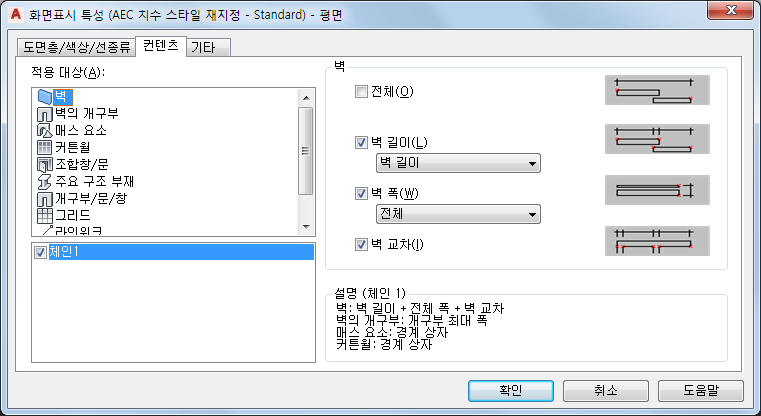
적용 대상에서 연관되게 치수가 기입될 수 있는 객체 리스트를 찾습니다.
적용 대상 리스트의 AEC 치수 스타일에서 사용 가능한 체인 리스트를 찾습니다.
- 적용 대상에서 치수를 기입할 객체를 선택합니다.
예제: 첫 번째 체인에서 벽의 길이 및 벽 교차에 치수를 기입하고자 합니다. 적용 대상에서 벽을 선택하십시오.
- 체인에서 치수점이 나타날 체인을 선택합니다.
예제: 첫 번째 체인에서 벽 길이에 치수를 기입하고자 합니다. 이전 단계에서 벽을 선택하였습니다. 이제 체인 1을 선택하십시오.
주: 이런 경우 "선택한다"는 것은 원하는 체인을 강조하는 것이며 체크 표시를 선택한다는 의미는 아닙니다. 체크 표시는 이 체인의 치수점이 선택되었는지 여부에 따라 자동으로 설정됩니다. 예제: 체인의 가능한 모든 치수점 선택이 해제되면 체크 표시는 자동으로 지워집니다. - 오른쪽에서 강조된 체인에 포함시킬 점을 선택합니다.
예제: 첫 번째 체인에서 벽의 길이 및 벽 교차에 치수를 기입하고자 합니다. 이전 단계에서 벽 및 강조된 체인 1을 선택하였습니다. 이제 벽 길이 확인란을 선택한 후 벽 길이를 선택하십시오. 그런 다음 벽 교차에 대한 체크 표시를 선택하십시오.
주: 벽 폭 아래에는 벽 구성요소의 치수 기입과 관련하여 AEC 치수 스타일 설정을 재지정하는 두 가지 설정인 시작 스타일과 스타일로부터의 구조가 있습니다. 시작 스타일을 선택하면 벽 스타일의 설정에 따라 벽 구성요소에 치수가 기입됩니다. 스타일로부터의 구조를 선택하면 벽 스타일의 설정에 따라 벽 구성요소에 치수가 기입되지만 벽 스타일에 구조로 표시된 구성요소만 처리합니다. - 치수가 이 스타일로 치수를 기입할 모든 객체 및 점을 포함할 때까지 7 - 9 단계를 반복합니다.
- 확인을 세 번 클릭합니다.